Das Hochladen von Dokumenten in die Cloud wird für Unternehmen mit jedem Tag wichtiger. Um Dateien in die Cloud hochzuladen, benötigt ein Unternehmen ein komplettes System, das gewährleistet, dass die Dokumente sicher und geschützt sind. Das Softwareprogramm, das in diesem Zusammenhang eingesetzt werden soll, sollte einfach zu bedienen und zu warten sein. Das liegt daran, dass solche Programme nicht von einer einzigen Person verwendet werden, so dass die Benutzerfreundlichkeit für mehrere Personen, die nicht technisch versiert sind, praktisch wird.
Heute erfüllen die Softwareprogramme der PDFelement Cloud auch eine Vielzahl von Funktionen, um sicherzustellen, dass alle organisatorischen Anforderungen erfüllt werden. Bevor man sich für ein solches Programm entscheidet, müssen alle diese sekundären Faktoren berücksichtigt werden. Der Upload in einen Cloud-Speicher bedeutet, dass die Daten sicher und vor allem zentralisiert sind. Das bedeutet auch, dass die Personen, die Änderungen vornehmen, auch ihre Spuren hinterlassen, so dass die Prüfungen einfach und unkompliziert werden. Dieser Artikel wird sicherstellen, dass ein solches Programm, nämlich Wondershare PDFelement Cloud, ausführlich erklärt wird. Auch die damit verbundenen Prozesse werden erörtert, damit Sie die beste Wahl für Ihr Unternehmen treffen können.
Wie lassen sich Dokumente bequem in der Cloud speichern?
Die Wondershare PDFelement Cloud ist eines der besten und meistgenutzten Programme, die mehrere Vorteile haben. Vom kostenlosen Upload in die Cloud bis hin zur Sicherung von Dateien ist es ein Programm, das es den Nutzern ermöglicht, die Probleme zu überwinden, die traditionelle Programme mit sich bringen. Im Lieferumfang sind 100 GB kostenloser Cloud-Speicher enthalten, sodass Sie nie ein externes Speichergerät verwenden müssen. Mit diesem Programm ist es einfach, ein Dokument elektronisch zu unterschreiben und gleichzeitig Benachrichtigungen zu erhalten.
Premium 100GB Cloud-Speicher Hochwertige elektronische Signaturen Kollaborative Anmerkungen und Kommentare Einfache und schnelle Dateifreigabe
Wondershare PDFelement Cloud
Der Prozess
Schritt 1: Für den kostenlosen Cloud-Upload müssen Sie auf die Upload-Schaltfläche klicken, sobald das Programm heruntergeladen und installiert ist.
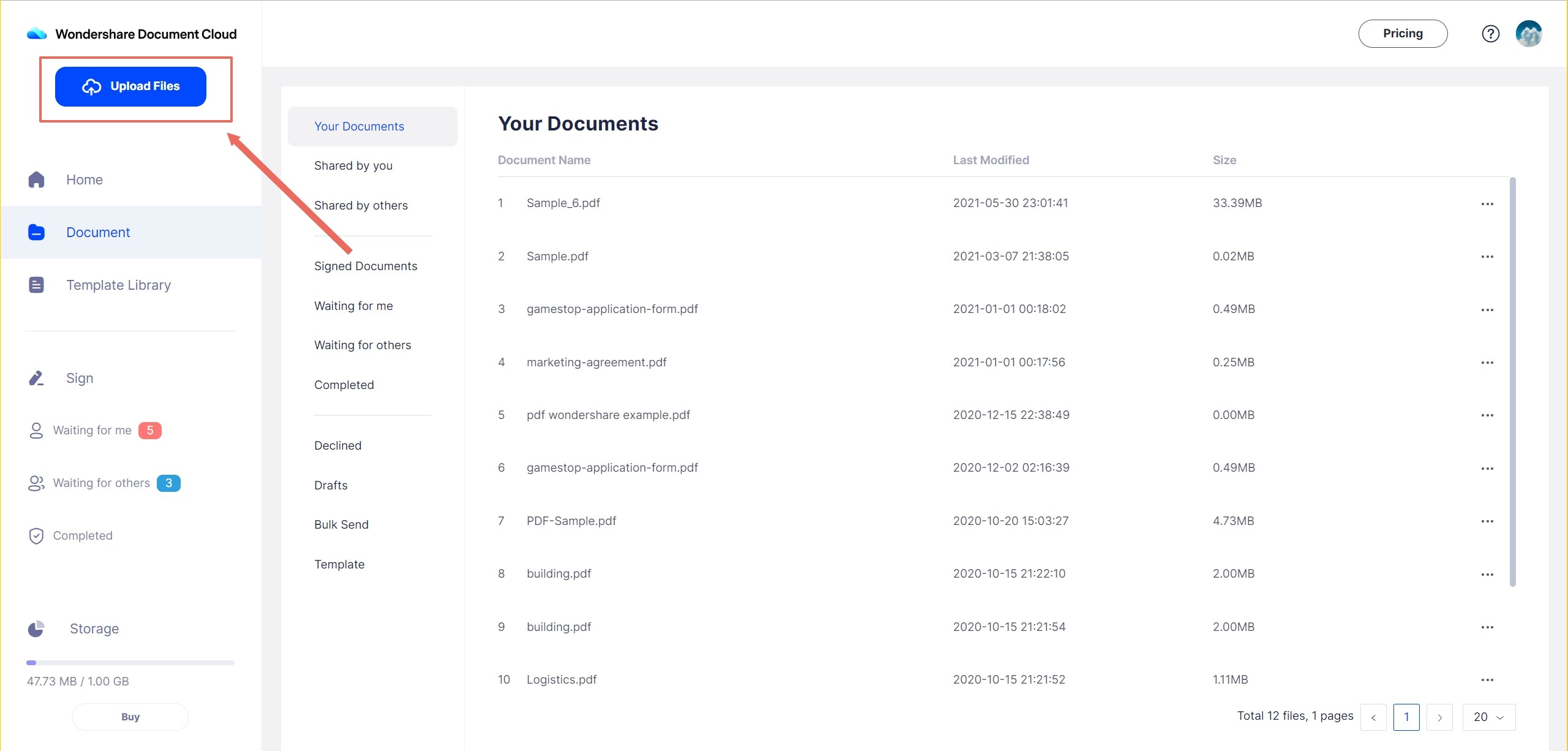
Schritt 2: Warten Sie einfach, bis der Fortschrittsbalken vollständig angezeigt wird. Dies zeigt auch an, dass der Upload erfolgreich war.
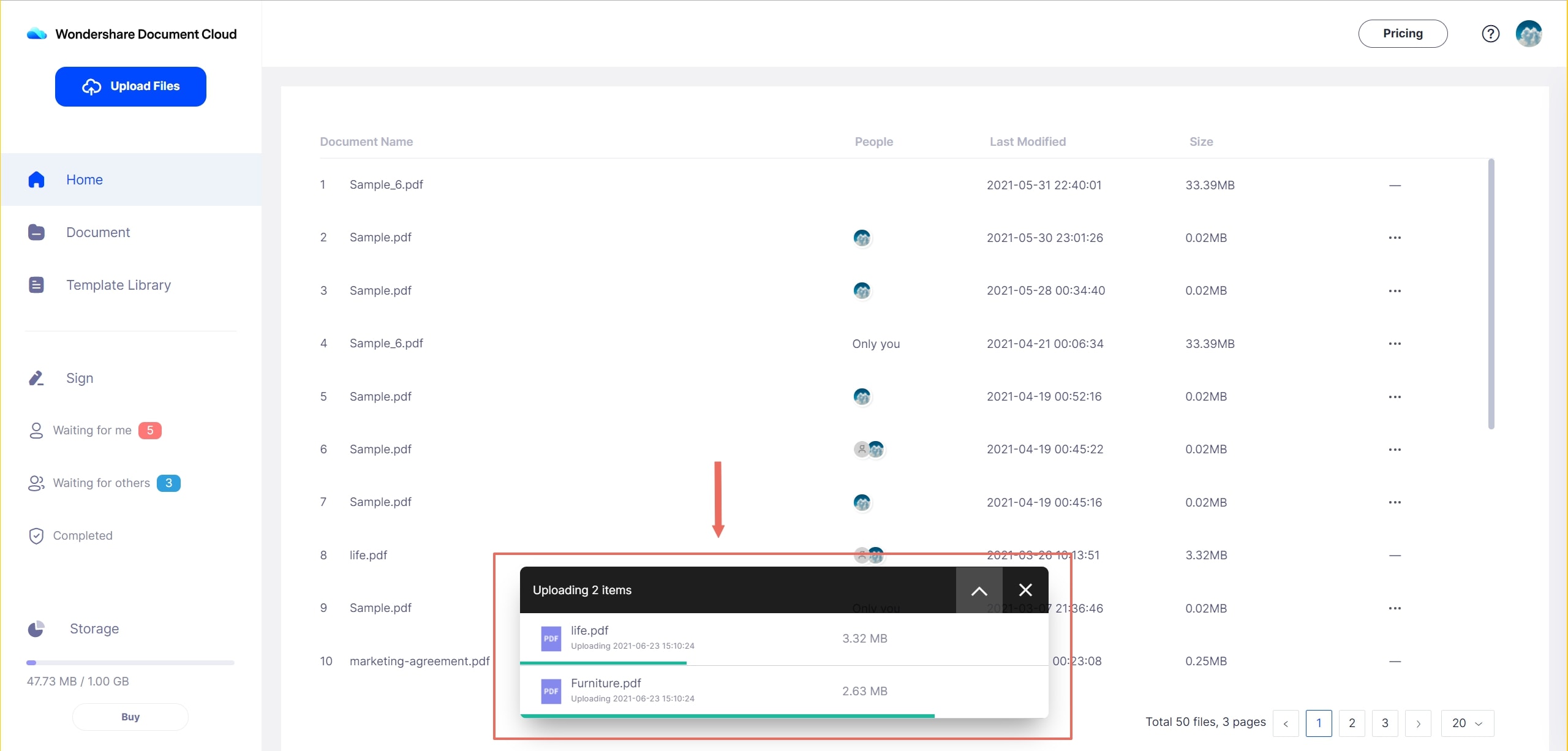
Schritt 3: Um das Dokument herunterzuladen, müssen Sie nur auf die Ellipsen neben dem gewünschten Dokument klicken und dann in der Dropdown-Liste auf "Download".

Das Dokument nahtlos weitergeben
Schritt 1: Klicken Sie auf "Meine Dokumente", um alle Dokumente anzuzeigen.

Schritt 2: Klicken Sie auf die Ellipsen und vergewissern Sie sich, dass das Dokument über einen Link oder eine E-Mail-Benachrichtigung mit anderen geteilt wird.

Die Umbenennung war noch nie einfach
Schritt 1: Wählen Sie Umbenennen, indem Sie auf die Ellipsen neben dem Dokument klicken.

E-Signatur, effektiv und einfach
Wie der Name schon sagt, kann mit diesem Programm neben dem Hochladen von Dateien in den Cloud-Speicher auch die elektronische Signatur durchgeführt werden. Dies ist ein Phänomen, bei dem man keinen Stift oder Papier benötigt, um ein Dokument zu unterschreiben, sondern ein elektronisches Doku-Signatur-Panel verwendet wird, um die Arbeit zu erledigen.
Wie erstellt man eine Signatur?
Schritt 1: Gehen Sie zur Hauptseite der PDFelement Cloud, um den Vorgang zu starten
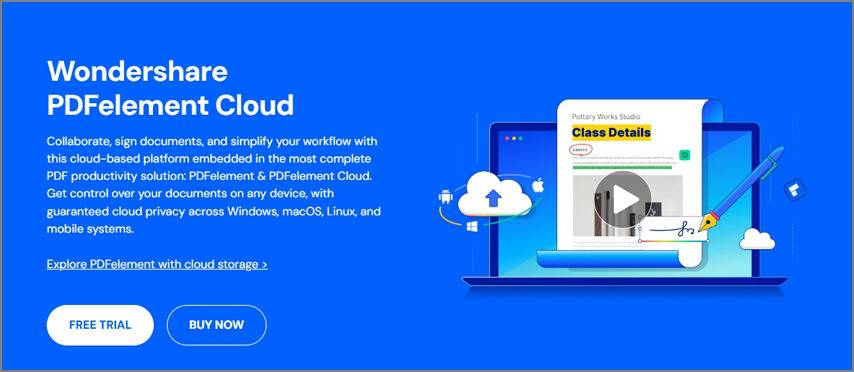
Schritt 2: Klicken Sie auf Avatar > Signiereinstellung, um fortzufahren.
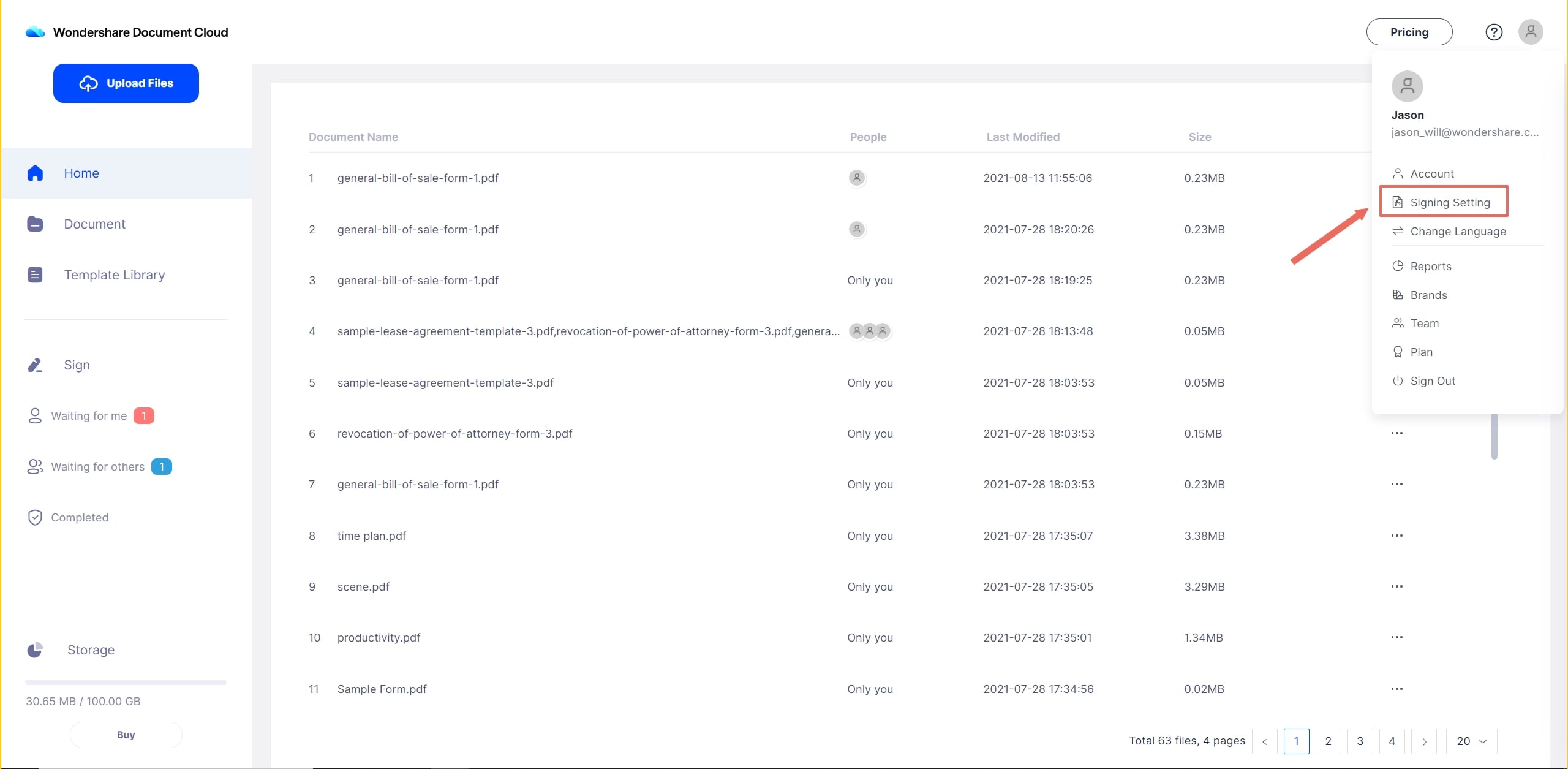
Schritt 3: Sobald Sie auf der Seite "Signatur einstellen" sind, klicken Sie auf "Signatur erstellen".
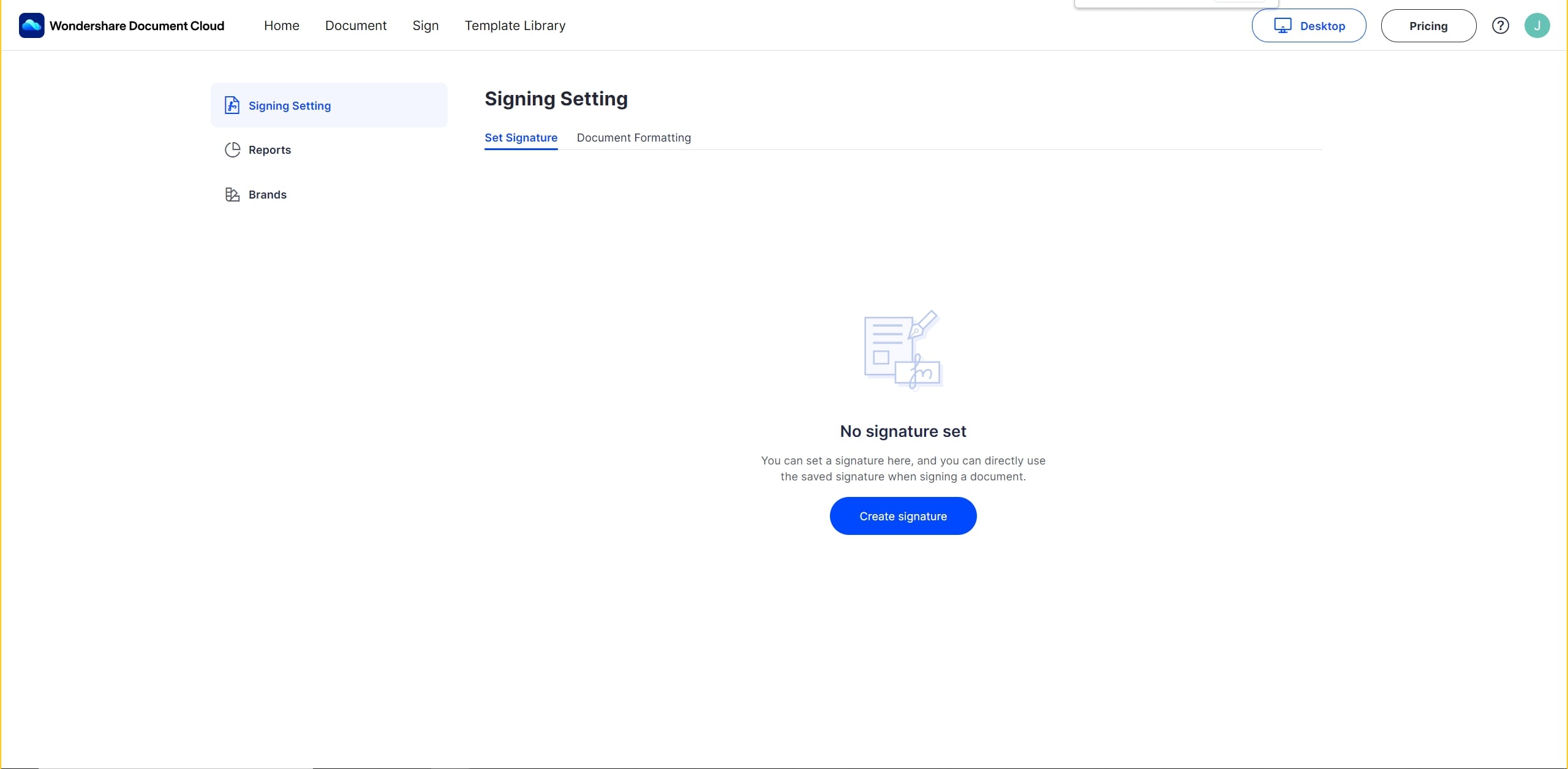
Schritt 4: Es gibt verschiedene Möglichkeiten, wenn man erst einmal auf dem Reißbrett sitzt. Sie können Ihre Initialen oder Ihren Namen eingeben:
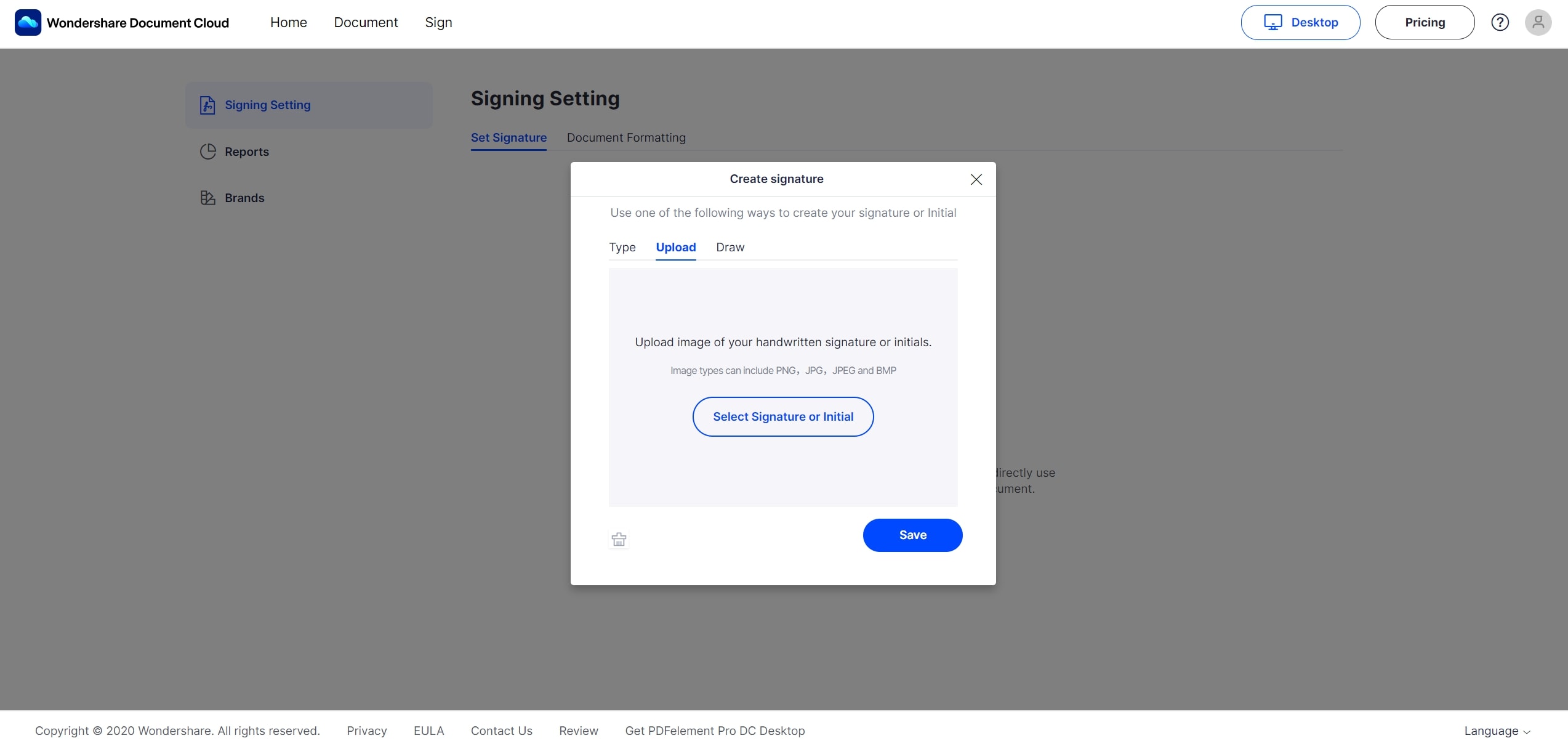
Schritt 5: Sie können das Bild Ihrer Unterschrift hochladen.
Schritt 6: Sie können auch Ihre Unterschrift zeichnen, um sicherzustellen, dass sie korrekt hochgeladen werden. Klicken Sie anschließend auf "Signatur speichern", um sicherzustellen, dass die vorgenommenen Änderungen gespeichert wurden.
Dokument mit einem Klick zur Unterschrift senden
Schritt 1: Klicken Sie auf "Signierung starten" und wählen Sie eine Methode, um den Signiervorgang zu starten.
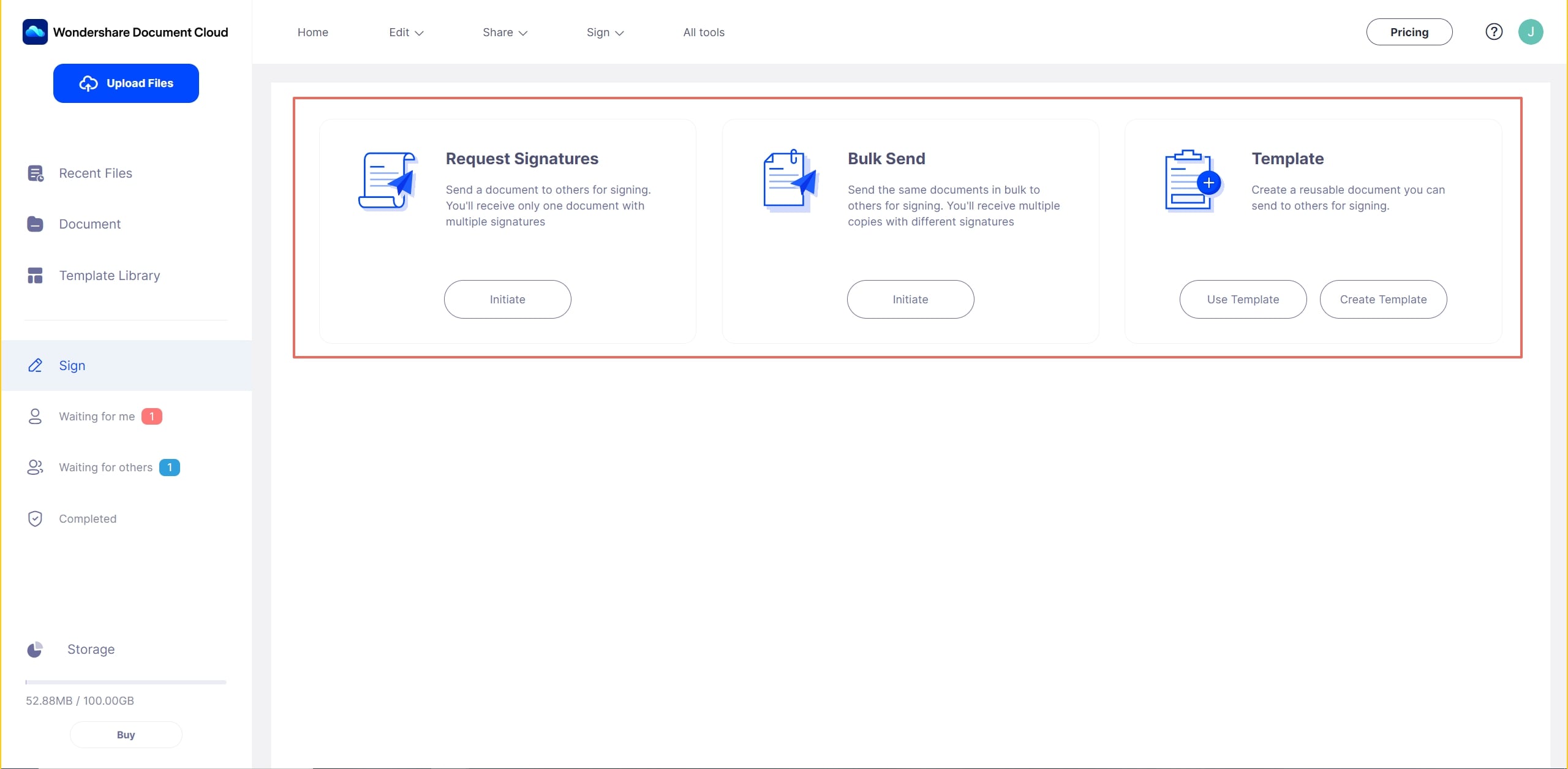
Schritt 2: Fügen Sie bei Bedarf eine Nachricht hinzu oder ändern Sie das Markenlogo.
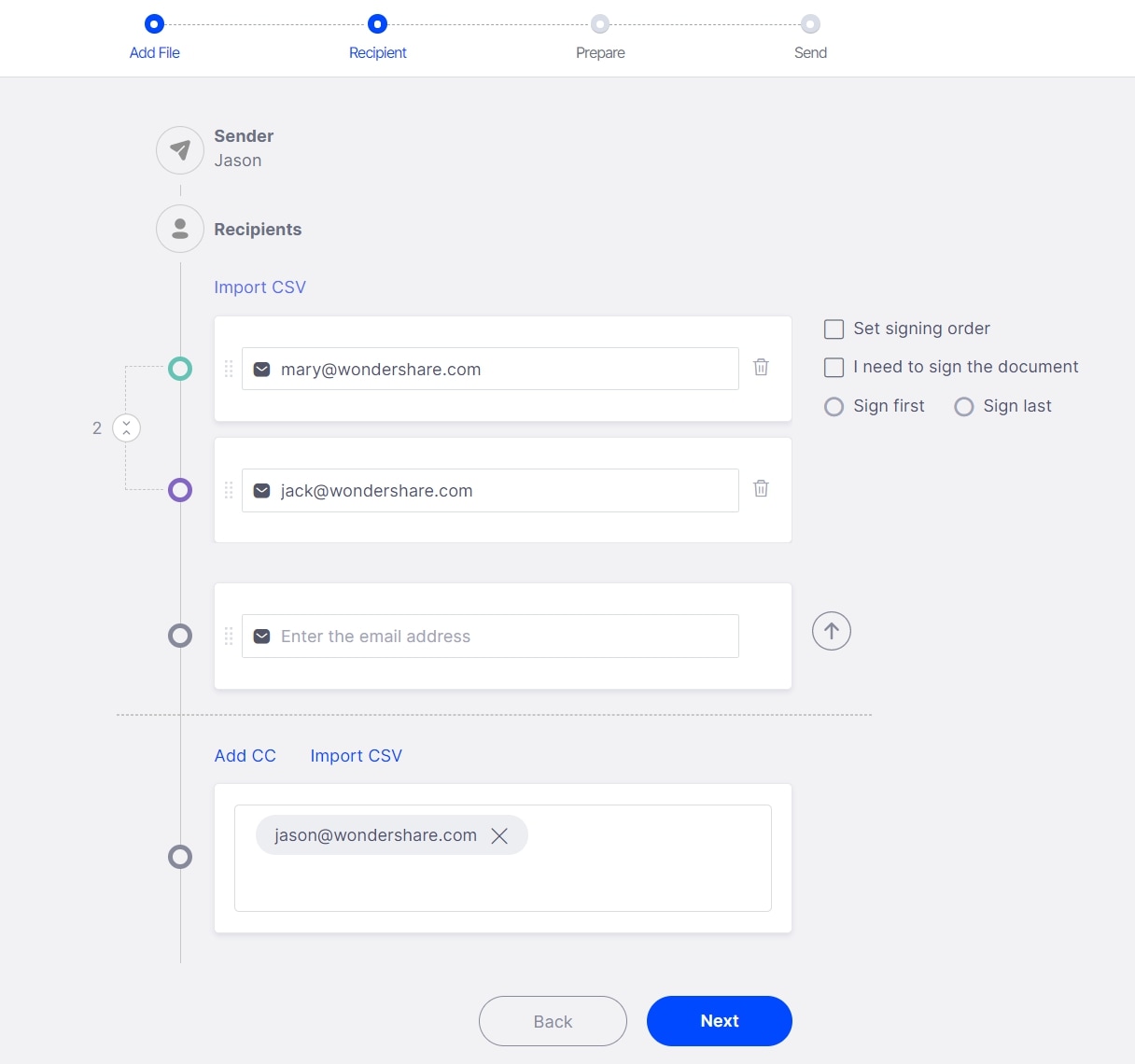
Schritt 3: Fügen Sie bei Bedarf Unterschriftsfelder hinzu.
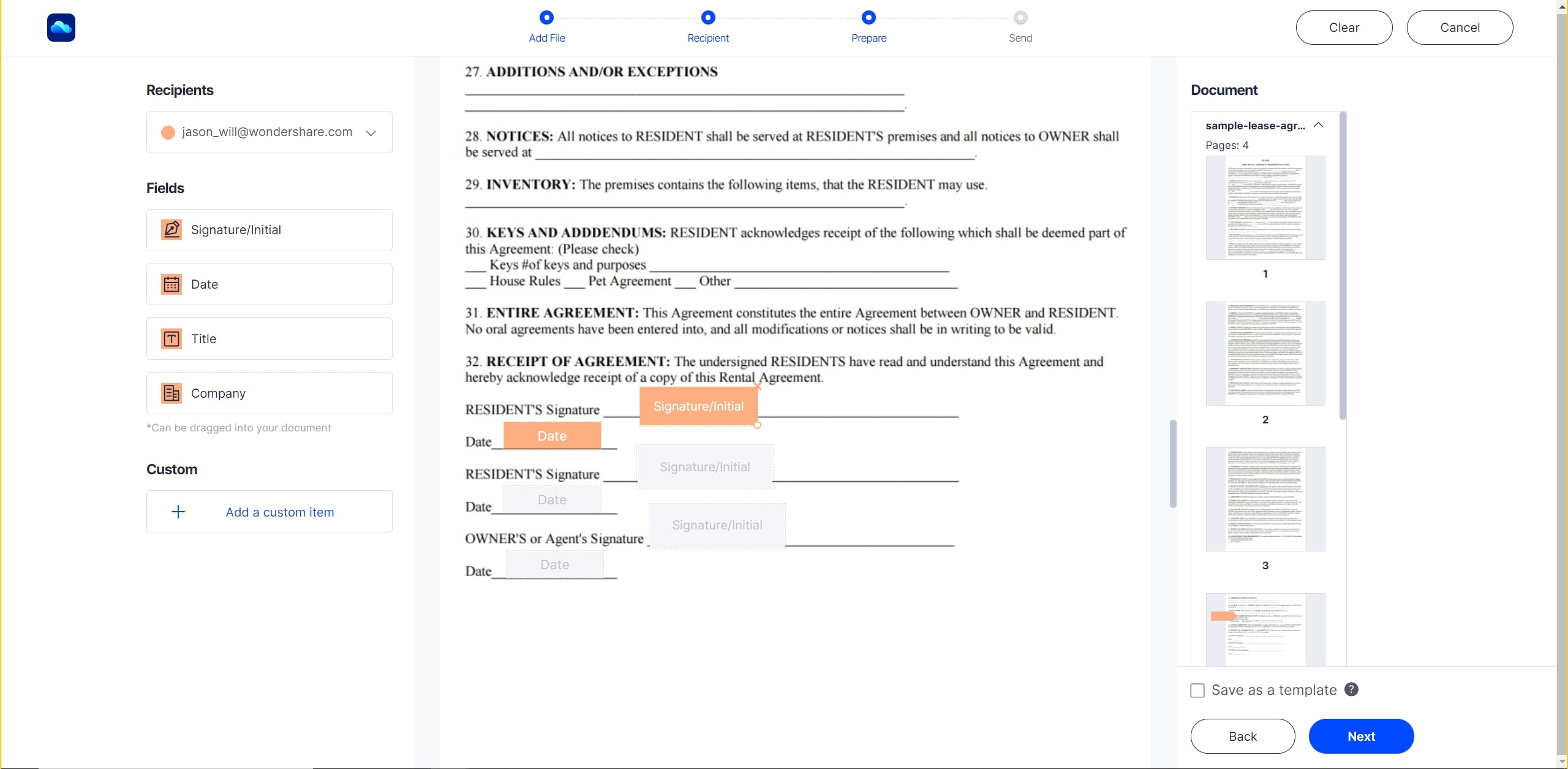
Schritt 4: Verfolgen Sie das gesendete Dokument.
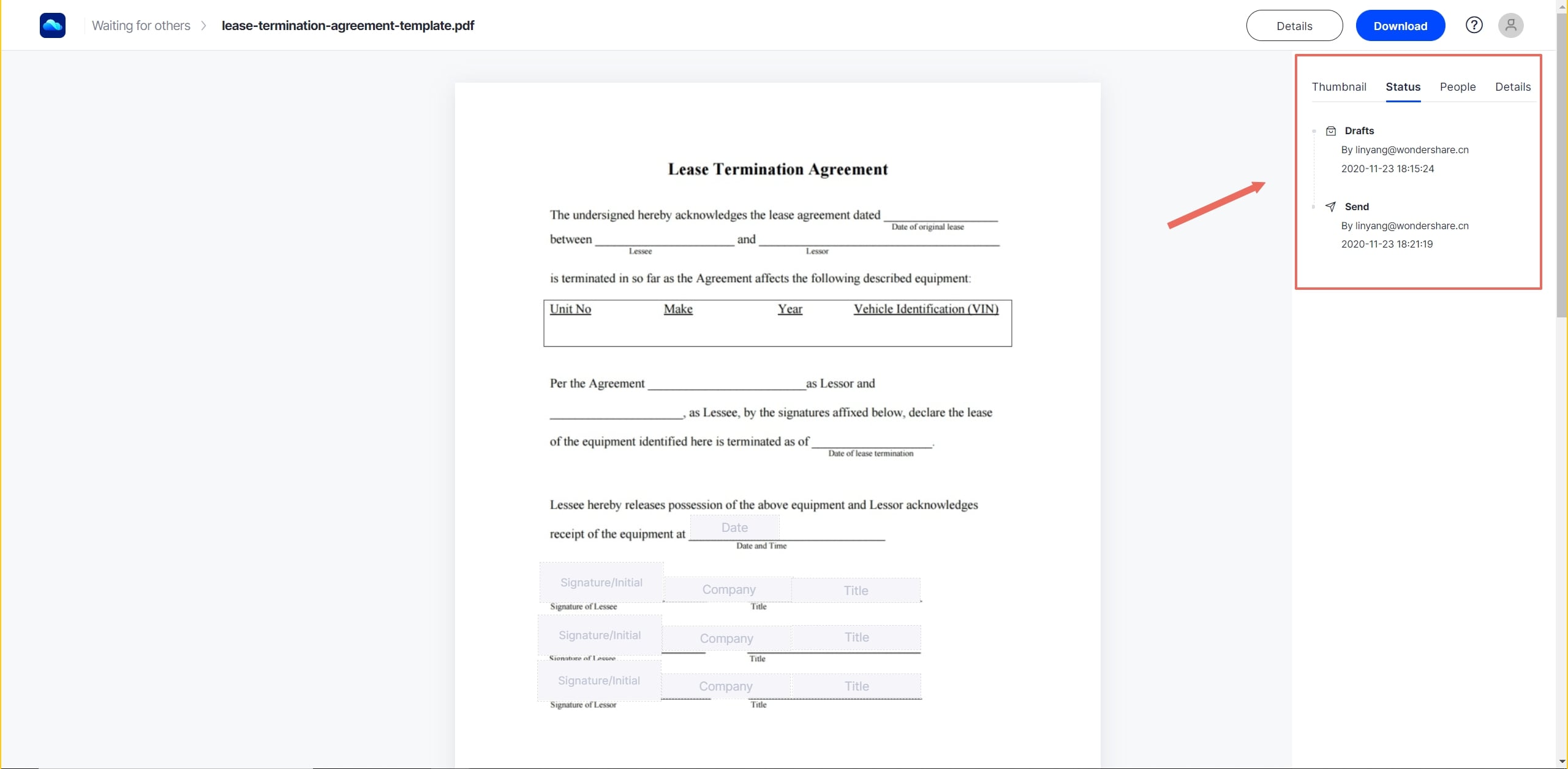
Bequemes Unterschreiben der Dokumente
Schritt 1: Greifen Sie auf das zu unterzeichnende Dokument zu, ohne sich anzumelden, indem Sie die von der Wondershare PDFelement Cloud gesendete Benachrichtigung in Ihrer Mailbox lesen.
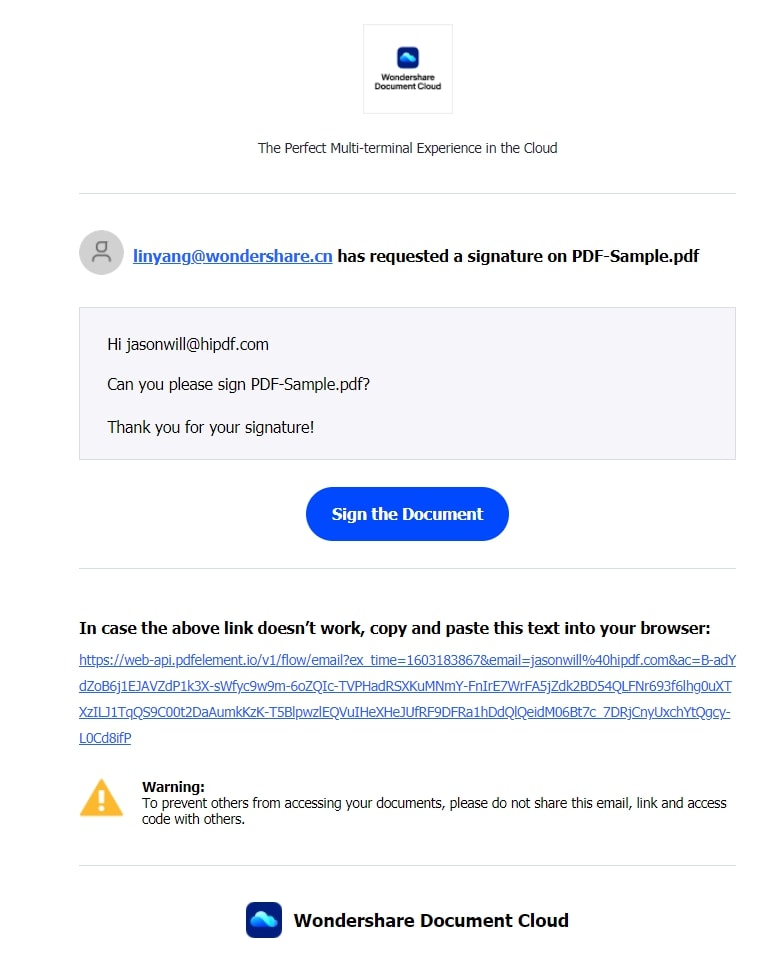
Schritt 2: Akzeptieren Sie die EULA und den Datenschutz, dann können Sie das angeforderte Dokument direkt einsehen.
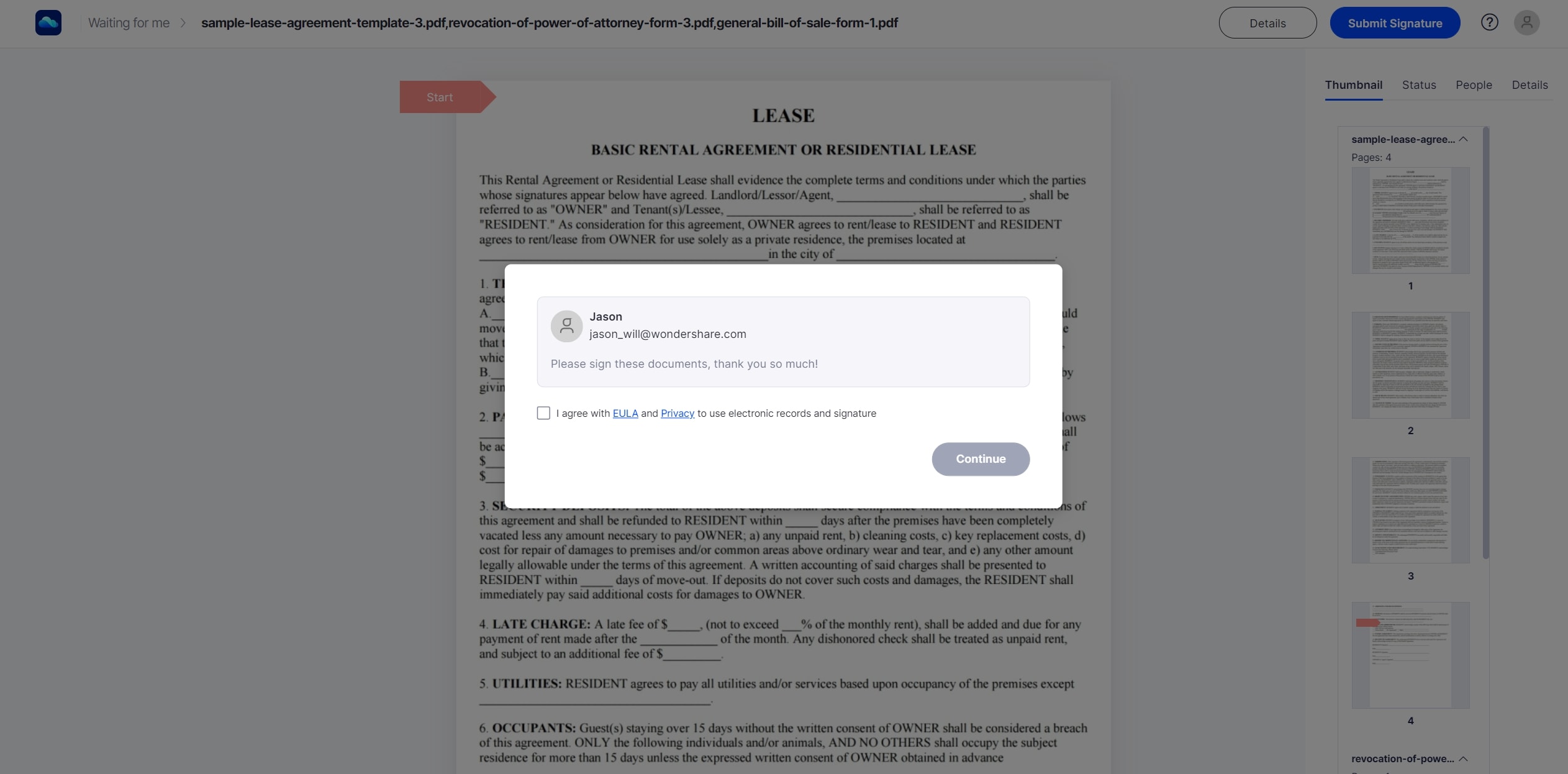
Schritt 3: Unterschreiben Sie die Dokumente und schließen Sie den Vorgang ab.
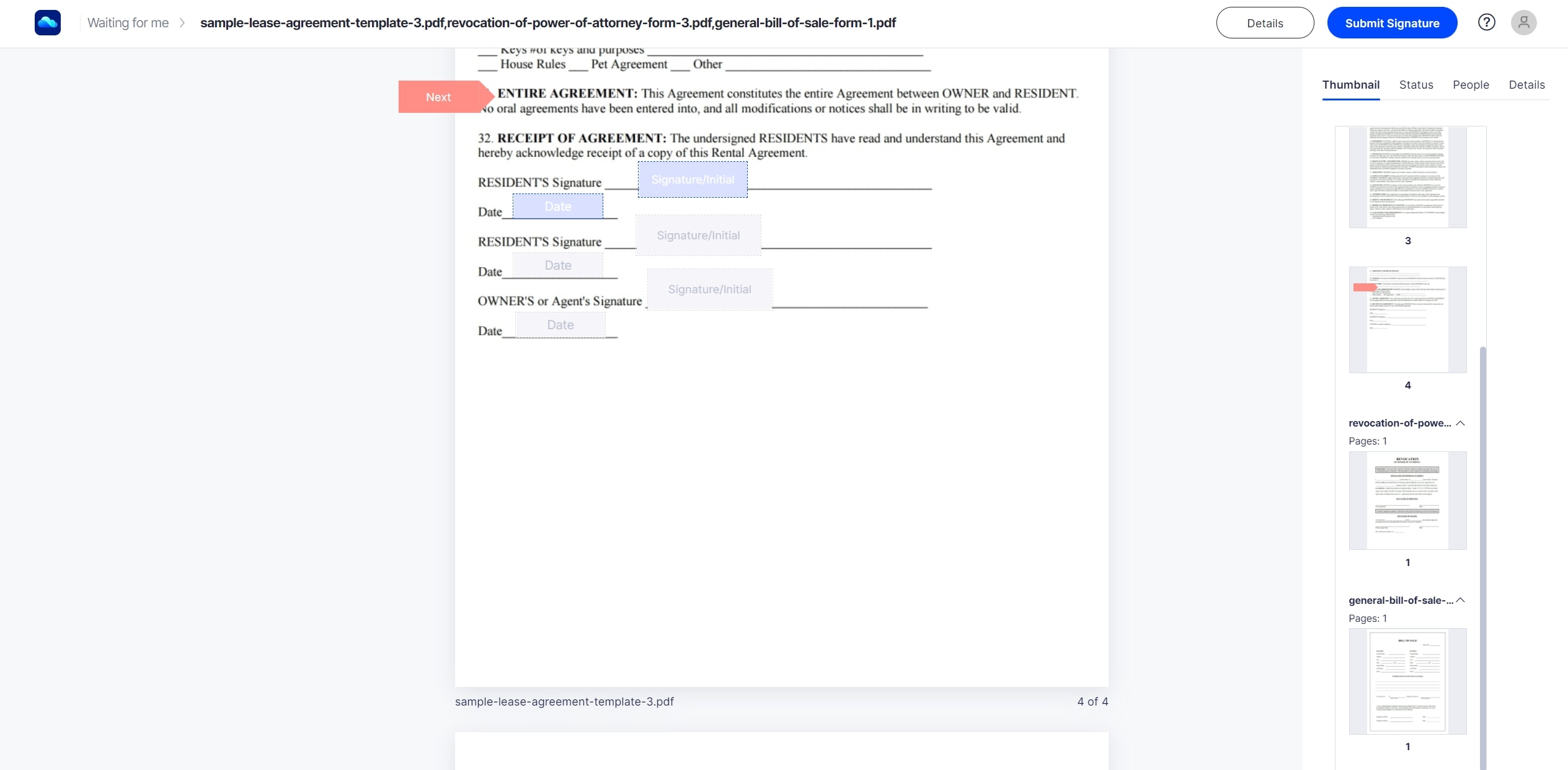
Fazit
Die Cloud-Speicher Upload Datei war noch nie so einfach zu bearbeiten wie mit der PDFelement Cloud. Das Programm ist hochentwickelt und ermöglicht es den Benutzern, Probleme wie langsame Leistung und Verzögerungen in Prozessen zu überwinden. Das Hochladen von Dateien auf einen kostenlosen Cloud-Speicher wird durch das Programm ebenfalls ermöglicht, da es 100 GB an kostenlosen Daten enthält. Der beste Teil des Programms ist seine Fähigkeit, die Dokumente von den entfernten Empfängern unterschreiben zu lassen, ohne die Produktivität zu behindern. Das Programm kann auch zum Hochladen großer Dateien auf einen kostenlosen Online-Speicher verwendet werden, da es sehr zuverlässig ist. Mit der Wondershare PDFelement Cloud kann Ihr Unternehmen Wunder vollbringen, wenn es um die Verwaltung von Dokumenten geht.
